
Κάθε μήνυμα ηλεκτρονικού ταχυδρομείου είναι πιθανή απόσπαση της προσοχής σας. Μπορείτε να διαχειριστείτε τα μηνύματα ηλεκτρονικού ταχυδρομείου χρησιμοποιώντας κανόνες, σημαίες προτεραιότητας και κατηγορίες χρωμάτων. Αυτή η αυτοματοποιημένη ροή εργασίας 6 Βέλτιστες πρακτικές για το Outlook για την ενίσχυση της ροής εργασίας σας 6 Βέλτιστες πρακτικές για το Outlook για να ενισχύσετε τη ροή εργασίας σας Εάν ξοδεύετε κάποιο σοβαρό χρονικό διάστημα χρησιμοποιώντας το Outlook, θα πρέπει να διερευνήσετε τη ροή εργασίας σας. Κάντε το ηλεκτρονικό σας ταχυδρομείο να λειτουργεί για εσάς και εξοικονομήστε χρόνο για πιο σημαντικές εργασίες. Διαβάστε περισσότερα θα σας βοηθήσει να διατηρήσετε τα Outlook inbox σαφή και το μυαλό σας απαλλαγμένο από ακαταστασία.
Εξετάστε την αυτοματοποιημένη μορφοποίηση παραμέτρων εισερχομένων για να πάρετε την παραγωγικότητά σας στο επόμενο επίπεδο. Κάθε μήνυμα μπορεί να ταξινομηθεί και να φιλτραριστεί η στιγμή που εισέρχεται στα εισερχόμενά σας. Αυτό το άρθρο απευθύνεται σε όλους τους χρήστες του Outlook, αν και θα μπορούσε να είναι ιδιαίτερα χρήσιμο για όσους χρησιμοποιούν λογαριασμούς email IMAP. Οι λογαριασμοί IMAP δεν επιτρέπουν την εκτεταμένη χρήση κατηγοριών χρωμάτων για τους χρήστες POP3 που μπορούν να απολαύσουν Τι είναι το POP & IMAP και ποιο θα έπρεπε να χρησιμοποιήσετε για το ηλεκτρονικό σας ταχυδρομείο; Τι είναι το POP & IMAP και ποιο πρέπει να χρησιμοποιήσετε για το ηλεκτρονικό σας ταχυδρομείο; Εάν έχετε εγκαταστήσει ποτέ έναν πελάτη ηλεκτρονικού ταχυδρομείου ή μια εφαρμογή, θα συναντήσετε σίγουρα τους όρους POP και IMAP. Θυμάσαι ποια επιλογή και γιατί; Εάν δεν είστε ... Διαβάστε περισσότερα.
Τι είναι η προϋπόθεση της μορφοποίησης εισερχομένων;
Η προϋπόθεση της μορφοποίησης εισερχομένων είναι μια αυτοματοποιημένη μέθοδος χρωματισμού μηνυμάτων καθώς εισέρχονται στα εισερχόμενα. Μπορούμε να ορίσουμε μια διαφορετική σειρά χρωμάτων, γραμματοσειρών και στυλ σε κάθε μήνυμα, που καθορίζεται σε μια σειρά από συνθήκες. Εάν πληρούνται οι προϋποθέσεις, το μήνυμα θα λάβει τις αντίστοιχες συνθήκες μορφοποίησης, καθιστώντας το ξεχωρίζει και διευκολύνοντας τη ροή εργασίας σας.
Τώρα θα σας δείξω μερικά γρήγορα παραδείγματα για να μετακινήσετε τα εισερχόμενά σας.
Ρύθμιση παραμετροποίησης παραμέτρων εισερχομένων
Η δημιουργία πολλών κανόνων υπό όρους εισερχομένων μορφοποίησης είναι πραγματικά αρκετά εύκολη και μπορεί να κάνει μεγάλη διαφορά στη δουλειά σας 25 + Συντομεύσεις πληκτρολογίου του Outlook για να σας κάνει πιο παραγωγικό 25 + Συντομεύσεις πληκτρολογίου του Outlook για να σας κάνει πιο παραγωγικό Το Outlook είναι ένα από τα πιο δημοφιλή ηλεκτρονικού ταχυδρομείου επιφάνειας εργασίας πελάτες που χρησιμοποιούνται σήμερα. Εάν είστε ένας από αυτούς τους πολλούς χρήστες του Outlook, οι παρακάτω συντομεύσεις πληκτρολογίου σίγουρα θα σας εξοικονομήσουν πολύ χρόνο. Διαβάστε περισσότερα .
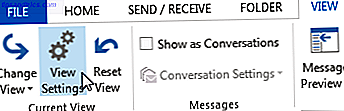
Προχωρήστε στην καρτέλα Προβολή . Στην περιοχή Τρέχουσα προβολή, επιλέξτε Προβολή ρυθμίσεων . Αυτό θα ανοίξει τον πίνακα ρυθμίσεων για προχωρημένους προβολές. Επιλέξτε Διαμόρφωση υπό όρους . Αυτό θα σας δείξει μια λίστα με προεπιλεγμένες επιλογές μορφοποίησης υπό όρους, μερικές από τις οποίες θα είναι ήδη σε χρήση.
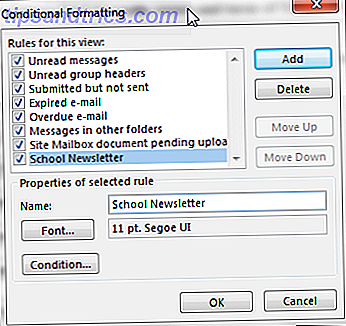
Πατήστε Προσθήκη . Πληκτρολογήστε ένα όνομα για τον πρώτο σας κανόνα. Θα σιγουρευτώ ότι δεν θα χάσω ποτέ ένα σχολικό ενημερωτικό δελτίο, οπότε ο κανόνας ονομάζεται "Σχολικό ενημερωτικό δελτίο". Τώρα, επιλέξτε μια γραμματοσειρά . Έχετε το πλήρες φάσμα γραμματοσειρών των Windows διαθέσιμων γραμματοσειρών OTF εναντίον TTF: Ποιο είναι καλύτερο; OTF εναντίον γραμματοσειρών TTF: Ποιο είναι καλύτερο; Οι περισσότερες γραμματοσειρές αυτές τις μέρες είναι είτε OTF είτε TTF, αλλά τι σημαίνει αυτό; Ποιες είναι οι διαφορές; Θα σε νοιάζει; Διαβάστε περισσότερα, που σημαίνει Comic Sans, Chiller και Wingdings είναι στη διάθεσή σας Πώς να κατεβάσετε δωρεάν γραμματοσειρές και να τα διαχειριστείτε στα Windows Πώς να κατεβάσετε δωρεάν γραμματοσειρές και να τα διαχειριστείτε στα Windows Οι γραμματοσειρές είναι τα δομικά στοιχεία της ψηφιακής αισθητικής. Δεδομένου ότι τα Windows δεν συνοδεύονται από έναν διαχειριστή γραμματοσειρών, εξετάσαμε εναλλακτικές λύσεις τρίτου μέρους. Διαβάστε περισσότερα . Ωστόσο, καθώς προσπαθούμε να διατηρήσουμε τη ροή εργασίας των εισερχομένων, θα πρότεινα να κολλήσω σε κάτι λογικό, που δεν σας αποσπά την προσοχή!

Μόλις επιλέξετε μια γραμματοσειρά, επιλέξτε ένα χρώμα και αυξήστε το μέγεθος της γραμματοσειράς σε μεγάλο μέγεθος (για κάποιο λόγο το σύστημα αυτό απομακρύνει τακτικά σημεία γραμματοσειράς, πιθανώς δεν επιλέγουμε ένα παράλογο μέγεθος, το οποίο θα σπάσει τα εισερχόμενα του Outlook τζάμι). Όταν είστε έτοιμοι, πατήστε OK .
Τώρα, επιλέξτε Κατάσταση . Προσθέτω μόνο μία διεύθυνση σε αυτόν τον κανόνα, στο πλαίσιο Από . Εάν γνωρίζετε τη μοναδική διεύθυνση, καταχωρίστε την, όπου χρειάζεται. Αν προσθέτετε μια μακρά λίστα ή ακόμα και μόνο πολλές διευθύνσεις, πατώντας Από θα ανοίξει το βιβλίο διευθύνσεων του Outlook. Μόλις προσθέσετε τις απαιτούμενες διευθύνσεις, πατήστε OK και επιστρέψτε στο εισερχόμενό σας. Ο κανόνας θα εφαρμοστεί από το επόμενο μήνυμα ηλεκτρονικού ταχυδρομείου που λαμβάνετε.
Προσθήκη κατηγοριών χρωμάτων
Τώρα γνωρίζουμε πώς να δημιουργήσουμε μια μορφή υπό όρους για την εισερχόμενη αλληλογραφία, μπορούμε να αρχίσουμε να εξειδικεύουμε τους κανόνες μας. Ο πίνακας Συνθήκες έχει τρεις καρτέλες: Μηνύματα, Περισσότερες επιλογές και Σύνθετη . Μπορούμε να θέσουμε κάθε καρτέλα να χρησιμοποιηθεί για τον εξορθολογισμό των εισερχομένων μας Buried In Emails; Μειώστε τα τεράστια εισερχόμενά σας στο μηδέν με το Mailstrom Buried στα μηνύματα ηλεκτρονικού ταχυδρομείου; Μειώστε τα τεράστια εισερχόμενα σας στο μηδέν Με το Mailstrom Προσφέραμε μια σειρά από λύσεις κατά τη διάρκεια των ετών για να διαχειριστείτε το λογαριασμό σας Gmail και να καθαρίσετε ένα γεμάτο inbox. Τίποτα δεν είναι πιο βολικό από μια κεντρική online λύση όπως η Mailstrom. Διαβάστε περισσότερα .
Μηνύματα
Χρησιμοποιήστε την καρτέλα Μηνύματα για να δημιουργήσετε μια συγκεκριμένη αναζήτηση λέξεων για κάθε μήνυμα ηλεκτρονικού ταχυδρομείου κατά την άφιξη. Αποσυναρμολογήστε μια λέξη-κλειδί, λέξεις ή φράσεις που εισάγετε επανειλημμένα τα εισερχόμενά σας 5 Βήματα δράσης για τη θεραπεία των εισερχομένων σας Zero Email Frenzy 5 Βήματα δράσης για τη θεραπεία των εισερχομένων σας Zero Email Frenzy Inbox Zero είναι μία από τις πιο δημοφιλείς λέξεις buzz. Για να λύσετε πραγματικά τα μηνύματα ηλεκτρονικού ταχυδρομείου που χρειάζεστε, πρέπει να υπερβείτε το φάκελο Inbox Zero και να αντιμετωπίσετε τα υποκείμενα προβλήματα. Διαβάστε περισσότερα και, αν είναι σημαντικό, εφαρμόστε ένα φίλτρο.

Μπορούμε επίσης να εφαρμόσουμε τη μορφοποίηση στα ηλεκτρονικά μας μηνύματα, βασισμένα σε μια ποικιλία φίλτρων ώρας, συμπεριλαμβανομένων των ραντεβού, λήψης, δημιουργίας, τροποποίησης και όταν το ηλεκτρονικό ταχυδρομείο προσγειώθηκε στα εισερχόμενά σας, όπως Anytime, Yesterday, In the last 7 days εβδομάδα.

Περισσότερες επιλογές
Η καρτέλα " Περισσότερες επιλογές " είναι όπου θα βρείτε κατηγορίες χρωμάτων, καθώς και επιλογές για αντιστοίχιση στοιχείων που δεν έχουν διαβαστεί ή έχουν αναγνωστεί, έχουν πολλά συνημμένα, έχουν διαφορετικά επίπεδα σπουδαιότητας ή έχουν επισημανθεί ανεξάρτητα από το χρήστη.

Τα φίλτρα μορφοποίησης της έγχρωμης κατηγορίας είναι τα ίδια με αυτά που έχετε ήδη δημιουργήσει, αλλά καθιστά ευκολότερο να αξιοποιήσετε τους κανόνες χρωμάτων που χρησιμοποιείτε ήδη. Με αυτόν τον τρόπο, μπορείτε να αυτοματοποιήσετε τα χρώματα σας!
Προχωρημένος
Η καρτέλα "Για προχωρημένους " μας επιτρέπει να δημιουργούμε εξειδικευμένα κριτήρια μορφοποίησης υπό όρους για φιλτράρισμα και εφαρμογή στα εισερχόμενά σας. Κάνοντας κλικ στο κουμπί πεδίου θα σας δοθεί πρόσβαση σε μια κάπως συντριπτική λίστα πιθανών κριτηρίων φίλτρου, από τα οποία μπορείτε να επιλέξετε πολλαπλές επιλογές για να δημιουργήσετε ένα "δέντρο φίλτρου".

Υπάρχει ένας σημαντικός αριθμός επιλογών εδώ, αλλά μην αφήστε αυτό να σας βγάλει από τη δημιουργία των δικών σας λιστών. Πάρτε το χρόνο σας και να σαρώσετε μέσα από κάθε λίστα. Πολλές από τις επιλογές απλά δεν θα ισχύουν για τα εισερχόμενά σας, οπότε θα πρέπει να περιορίσετε θεωρητικά το εύρος αναζήτησης.
Τώρα είστε υπό όρους μορφοποίησης
Θα πρέπει τώρα να μπορείτε να ρυθμίσετε μια σειρά κανόνων κανόνων μορφοποίησης υπό όρους για τα εισερχόμενά σας, ανεξάρτητα από το αν φιλτράρετε τα πάντα σε συγκεκριμένους φακέλους ή όχι. Ακόμη και τα μηνύματα ηλεκτρονικού ταχυδρομείου που κατευθύνονται σε αυτούς τους συγκεκριμένους φακέλους μπορούν να πάρουν τη μορφοποίηση μαζί τους, επιτρέποντάς σας μερικές παραλλαγές σχετικά με τον τρόπο εφαρμογής συγκεκριμένων χρωμάτων. Για παράδειγμα, αντί να επισημάνετε συγκεκριμένα ονόματα, δοκιμάστε να χρωματίσετε και να φιλτράρετε ένα συγκεκριμένο θέμα ή μια λέξη-κλειδί.
Η υπό όρους μορφοποίηση είναι απίστευτα εύκολη στη ρύθμιση και μόλις ενεργοποιηθεί, θα διατηρήσει τα εισερχόμενά σας - και ελπίζουμε ότι το μυαλό σας - κάπως ξεκάθαρο από την ψηφιακή ακαταστασία. 5 Βήματα δράσης για τη θεραπεία των εισερχομένων σας Zero Email Frenzy 5 Βήματα δράσης για τη θεραπεία σας Inbox Zero Email Frenzy Inbox Το Zero είναι μία από τις πιο δημοφιλείς λέξεις buzz. Για να λύσετε πραγματικά τα μηνύματα ηλεκτρονικού ταχυδρομείου που χρειάζεστε, πρέπει να υπερβείτε το φάκελο Inbox Zero και να αντιμετωπίσετε τα υποκείμενα προβλήματα. Διαβάστε περισσότερα .
Χρησιμοποιείτε μορφοποίηση υπό μορφή εισερχομένων; Έχετε κάποια κόλπα ή συμβουλές για τους αναγνώστες μας; Ενημερώστε μας παρακάτω!



